
金額鎖定
不希望在操作記帳時,帳戶是交易明細的明細一不小心被旁人看到嗎?利用金額鎖定功能來隱藏它們吧!
使用方法
您可以在設定->操作設定->開啟金額鎖定,啟用後會出現要求輸入三位數密碼,輸入您要使用的密碼
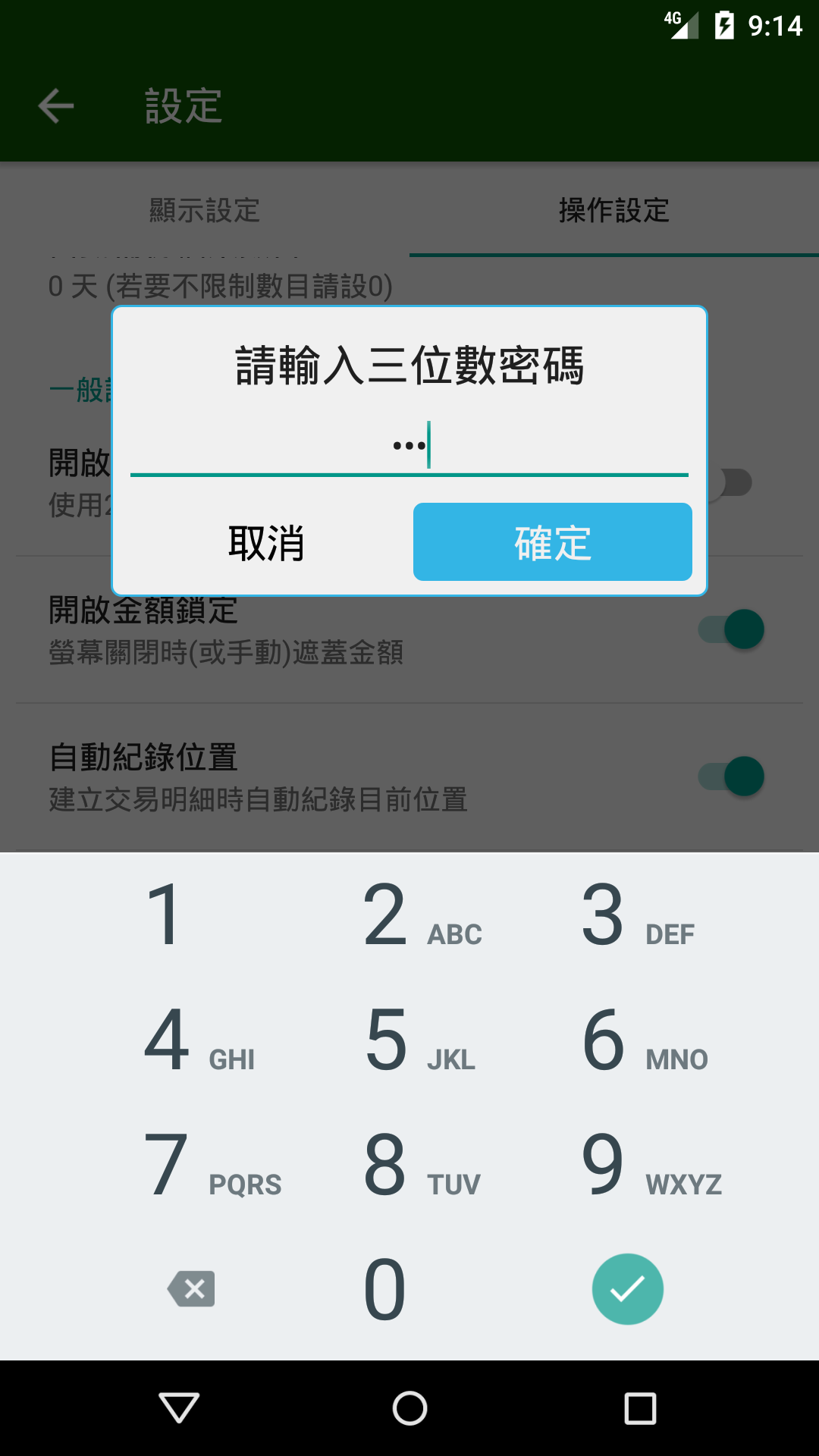
回到主畫面後,可以發現上方新增一個鎖頭符號的按鈕,按下後 App 中的金額顯示文字都會被 "****" 符號遮蓋,如果要解鎖,只要再次按下鎖頭符號按鈕並輸入正確密碼就可以看到原本的金額了。
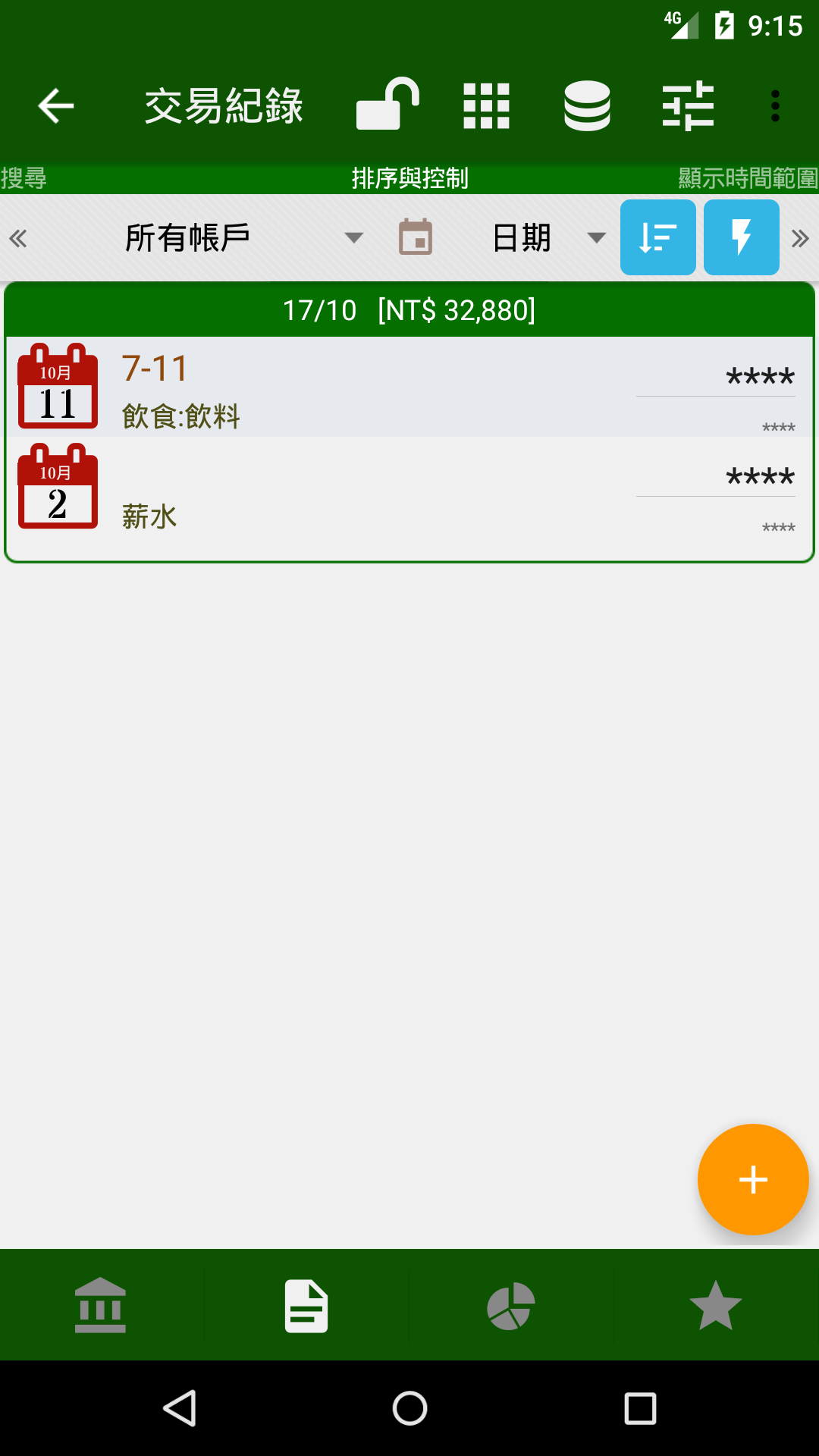

歡迎使用 KA Finance

不希望在操作記帳時,帳戶是交易明細的明細一不小心被旁人看到嗎?利用金額鎖定功能來隱藏它們吧!
您可以在設定->操作設定->開啟金額鎖定,啟用後會出現要求輸入三位數密碼,輸入您要使用的密碼
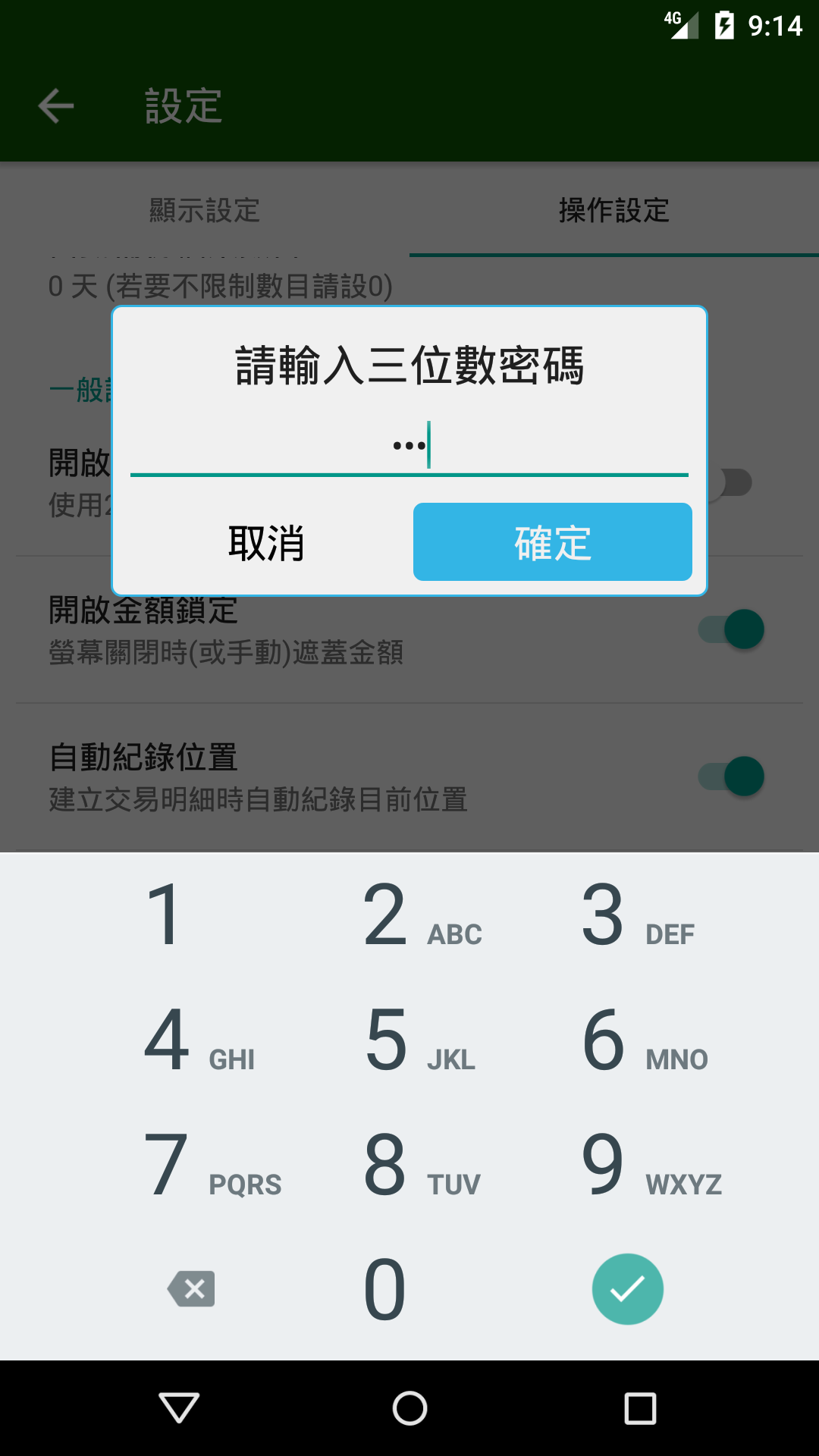
回到主畫面後,可以發現上方新增一個鎖頭符號的按鈕,按下後 App 中的金額顯示文字都會被 "****" 符號遮蓋,如果要解鎖,只要再次按下鎖頭符號按鈕並輸入正確密碼就可以看到原本的金額了。
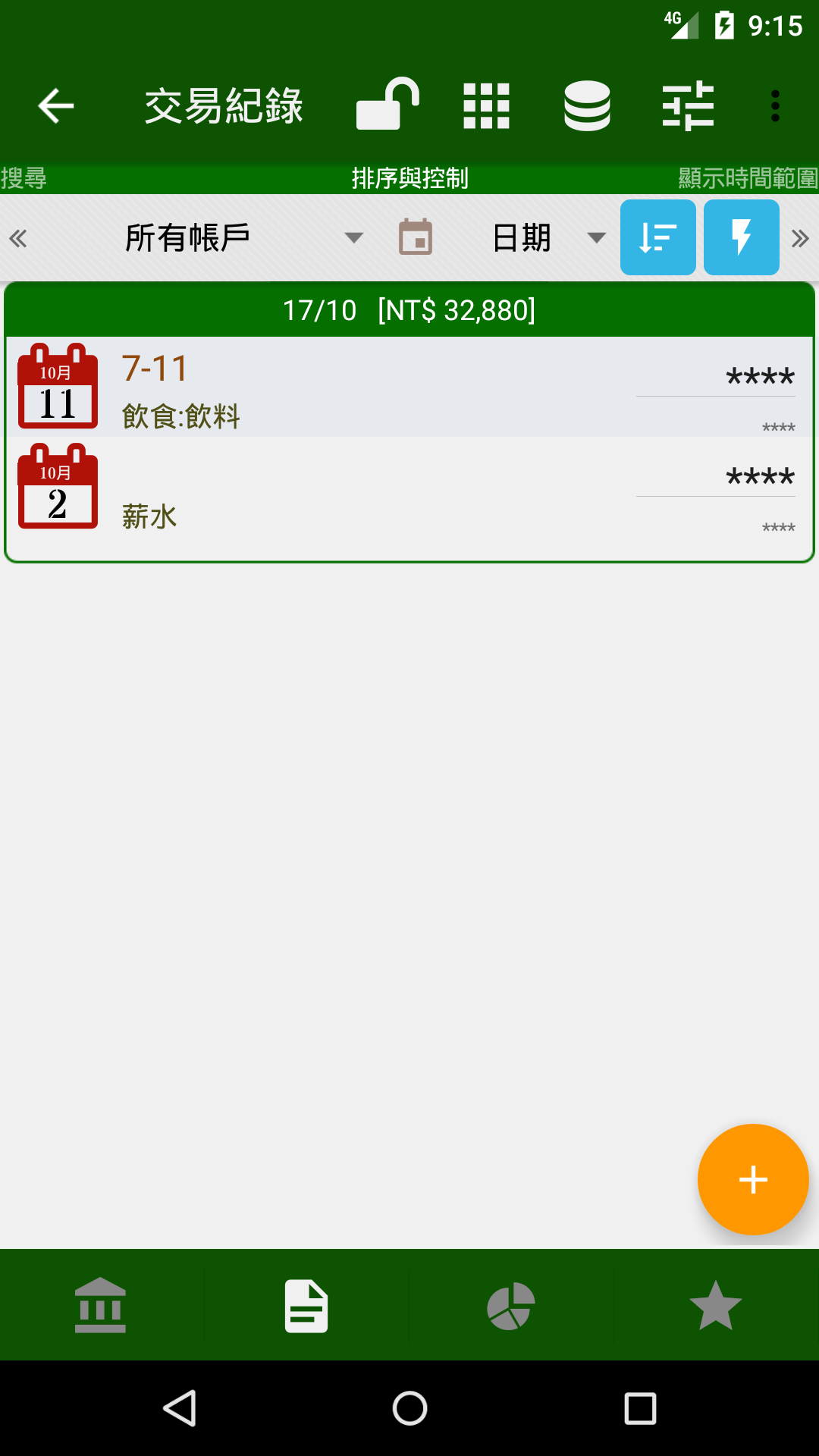

看著交易紀錄還是想不起來究竟買了什麼東西嗎?加入張照片或是看看地圖能夠快速幫您回想起來喔。 加入照片 在交易紀錄編輯右上方有個照片按鈕,可以決定是否顯示照片: 啟動後會一般資訊框中會額外出現一個相機圖示,點擊該圖示就可以透過Android系統的圖庫或相機取得照片。決定照片後您可以裁切要顯示的區域: 區域設定好之後,原本的相機圖示區域就會顯示該圖片: 顯示地圖 這個照片區域同時也是顯示地圖的地方,在照片區域向左滑動,就會顯示Google Map的靜態地圖(無法放大移動,點擊後會才出現完整地圖),App預設在使用者儲存交易紀錄的時候,自動會將目前的位置記錄下來(如果是電子發票存成紀錄,則是用商家地址資訊):

電子發票日漸普及,消費的時候取得電子發票的機會越來越高了,來使用 KA Finance 好用的電子發票功能吧,不僅可以輕鬆的利用紀錄來記帳,開獎時還能快速對獎喔。 使用方法 使用 KA Finance 的條碼掃描器掃描紙本電子發票成功後,App 就會根據 QR Code內的資料向財政部的資料平台查詢資料,如果商店還沒將資料上傳,就沒辦法取得明細,點擊時會出現"發票資料尚未取得!"的訊息。(如果已經取得明細的發票,發票號碼右方會有打勾符號) 雖然紙本電子發票裡已經有商品資訊,但受限於QR Code固定的資料大小,不一定完整,因此 App 還是需要向發票平台查詢明細為準。載具發票就沒有這個問題,因為一定是已經完整上傳明細的發票,才能查詢的到。 取得明細的發票點擊後就可以顯示商品明細,如果要將該筆發票存到交易明細中,可以點擊左方勾選方塊,上方工具列會出現兩個新的按鈕,藍色按鈕可以將發票存成交易紀錄,紅色按鈕可以將發票資料刪除: 點擊藍色交易明細按鈕,就會跳到交易紀錄編輯器畫面: 這時候交易紀錄編輯器已經載入了電子發票的相關資料,包含日期,收付人,金額以及分割紀錄,接著您只需要指定要使用的帳戶,交易分類以及類別。